 Entonces, invertiste una gran cantidad de dinero en tu nítida cámara digital y te has tomado todo un día completo capturando las mejores fotos de tu vida.
Entonces, invertiste una gran cantidad de dinero en tu nítida cámara digital y te has tomado todo un día completo capturando las mejores fotos de tu vida.
Ahora sin duda querrás compartirlas y enviarlas a tus amigos y familiares pero no tienes idea de cómo hacerlo, ni como transferirlas a tu computadora fácilmente, y mucho menos en un formato apropiado para correos electrónicos.
Descubre los 4 pasos para transferir tus fotos desde tu cámara a tu computador de forma fácil y sencilla.
En este articulo cubriré los 4 pasos para importar tus fotos a tu computador con sistema operativo Windows® Vista y Windows® 7. Los usuarios de Mac pueden beneficiarse también del articulo pues el proceso de importación es similar.
Paso #1 – Preparativos y Materiales
Debes tener a la mano;
1. Tu cámara – Antes de comenzar debes asegurarte que tu cámara tenga suficiente energía en su batería.  Si tienes baja la energía de sus baterías, debes cambiarlas o cargarlas antes de comenzar el proceso de transferencia . Si tu cámara se quedase sin energía en medio del proceso de transferencia podrías dañar el disco de memoria
Si tienes baja la energía de sus baterías, debes cambiarlas o cargarlas antes de comenzar el proceso de transferencia . Si tu cámara se quedase sin energía en medio del proceso de transferencia podrías dañar el disco de memoria
2. Un cable USB – Debes tener a la mano el cable USB que trajo tu cámara u otro similar.
3. Tu computador – Por supuesto!
Paso # 2 – Conexiones
Debes conectar el cable USB a tu cámara de un extremo y tu computador del otro. Si al conectar la cámara al computador a través del cable esta no se enciende (no hablo de fuego!) debes prenderla ahora.
El sistema operativo de tu PC reconocerá la conexión ye instalará el controlador o “driver” necesario para tu cámara.
Paso #3 – Transferencia de las Fotos
Después que el sistema operativo reconoce tu  cámara e instala el controlador necesario el menú de auto rastreó ( “autoplay”) aparecerá en la pantalla. Si tienes una aplicación con capacidad para importar imágenes es probable que habrá también automáticamente.
cámara e instala el controlador necesario el menú de auto rastreó ( “autoplay”) aparecerá en la pantalla. Si tienes una aplicación con capacidad para importar imágenes es probable que habrá también automáticamente.
En el menú deberás seleccionar la opción: Importar imágenes utilizando Windows®.
Una segunda pantalla aparecerá. En esta podrás asignar una identificación o marca a tus fotos que te servirá luego para buscarlas.  Este sistema de identificación es bien útil pues puedes identificar tus fotos por categorías tales como: lugares, nombres de personas, eventos y otros. Digamos que luego de varios meses quieres encontrar la foto de María del año pasado. Veras más adelante en el articulo que podrás hacer búsqueda de tus fotos por estos identificadores, fechas y hasta por puntuación que le asignes.
Este sistema de identificación es bien útil pues puedes identificar tus fotos por categorías tales como: lugares, nombres de personas, eventos y otros. Digamos que luego de varios meses quieres encontrar la foto de María del año pasado. Veras más adelante en el articulo que podrás hacer búsqueda de tus fotos por estos identificadores, fechas y hasta por puntuación que le asignes.
Paso # 4 – Utilizar la librería de Windows para ver tus fotos
Una vez el proceso de importación haya concluido la librería de fotos de Windows® deberá presentarse en pantalla. Si no se presenta navega a tu explorador de archivos y dale clic al icono de librería de imágenes como se muestra aquí.
clic al icono de librería de imágenes como se muestra aquí.
La librería de Windows® te permite hacer búsqueda de tus fotos por nombre del archivo, identificación o marca, fechas por mes, día, o por puntuación que le hayas dado. 
También puedes desde la librería puedes reconfigurarlo para pre-ver tu imagen, compartirlas vía e-mail, tu portal social favorito, imprimir o quemar en un CD o DVD. Cuando seleccionas el modo de e-mail te permite escoger el tamaño en que quieres compartir la foto y cambia su tamaño y formato ideal para correo electrónico por ti. En fin que Microsoft ha hecho un buen trabajo en la actualización de esta aplicación y TU le puedes sacar provecho a eso para ahorrar tiempo y trabajo.

Recuerda que nuestro portal existe para que podamos compartir nuestras experiencias con otros. Deja tu comentario aquí abajo y dime si el articulo fue de ayuda para ti o si haz encontrado una forma diferente de importar tus fotos a tu PC.
Próximamente publicaremos otros articulo de exportación de fotos utilizando la aplicación de edición de Picasa, así que si no te has inscrito a nuestro lista de boletines puedes hacerlo en el siguiente enlace:
| Subscríbete a nuestra lista de lectores
|
Lo que debes hacer ahora…
- Escribe un comentario abajo y dime que has aprendido de este articulo y que podrás utilizar para mejorar en el campo de la fotografía.
- Si has encontrado este articulo útil, compártelo con otros utilizando el botón de retweet aquí abajo a la derecha o en tu portal social favorito
- Mantente en sintonía porque tenemos excelentes cosas por venir y para compartir con ustedes próximamente.
Haz clic aquí con el botón derecho de tu ratón para descargar el video a tu computadora















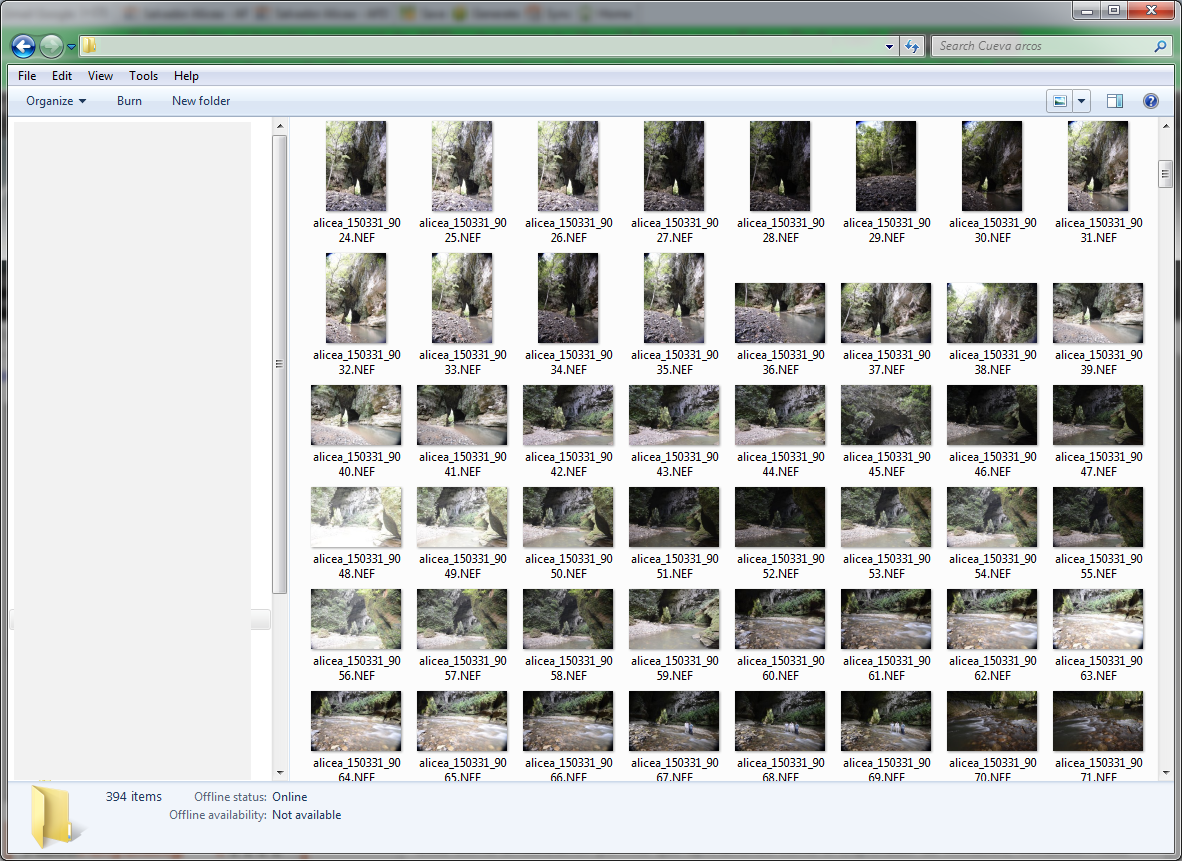








Buen instructivo! 😀
[…] primera manera o método arriba mencionado fue discutido en un artículo anterior titulado “¿Como Llevo Mis Fotos De La Cámara A Mi Computadora?”. Hoy me concentraré en explicar el segundo modelo arriba mencionado utilizando como ejemplo […]
No uso Windows, utilizo Linux (Fedora) pero si a alguien le sirve el dato, el software que manejo para hacer una copia de mi tarjeta SD o Camara es Shotwell, solo debo abrir Shotwell y hacer una copia el cual crea carpetas segun la fecha (se puede configurar con otros parametros)… y luego hasta me pregunta si deseo eliminar lo que ya he descargado en la computadora.
Tambien permite algunos tipos de ediciones sencillas.
Seria interesante aclarar que es MUYYY IMPORTANTE al momento de desconectar nuestra camara o tarjeta SD hacer click en el area de notificacion y “Extraer unidad con seguridad”, o lo que es lo mismo en Linux “Desmontar la unidad”… realmente podriamos arruinar nuestra tarjeta de memoria de no hacer lo antes mencionado.
muchas gracias por todos sus consejos me estan sirviendo bastante,
Hola ! No logro bajar mi fotos a pesar de su ayuda… la cámara está bien conectada y el usb también a la p.c. fui a inicio, luego a mi P.C. el sistema operativo reconoció mi cámara pero no aparece el menú de auto rastreó ( “autoplay”) en la pantalla. según sus indicaciones… no me doy cuenta cuál es el problema… gracias. mi cámara es una LG G2 mini Knock code
Deseo aprender como manejar mejor mi camara digital y ademas como importar mis fotos a mi torre PC gracias .
Gracias por la info de esta manera me va a ser my facil descargar fotografias a mi computadora y poder volver a utilizar mi camara………………
cual es elprocedimiento con windows 10?
Me ha agradado este artículo, mil gracias por compartirlo y sigue así.
Muchas gracias por compartir este artículo, indudablemente una buena información. ¡Prosigue escribiendo!